Surface Pro 4: n näytön kirkkautta ei voi säätää? Meillä on korjaus
Surface Pro 4 on vaikuttanut sarjasta näyttöongelmia sen käyttöönoton jälkeen. Olemme varmoja, että useimmilla käyttäjillä on edelleen elävät muistit kaikista häiritsevistä näytön ongelmista, joita he kohtaavat.
Onneksi on olemassa monia ratkaisuja useimmille näistä asioista. On kuitenkin olemassa yksi virhe, joka vaikuttaa näytön kirkkauden asetuksiin, joita on melko vaikea korjata.
Jos et pysty säätämään näytön kirkkautta Surface Pro 4 -laitteessasi, olet oikeassa paikassa. Tässä artikkelissa näytämme, miten voit korjata tämän ongelman nopeasti, jotta voit muokata laitettasi haluamallasi tavalla.
Surface Pro 4 -näytön kirkkauden säätöongelmien korjaaminen
- Irrota näppäimistö
- Päivitä ajurit
- Irrota laite
Voit käyttää tätä korjausta kaikissa Windows 10 -versioissa, mukaan lukien Fall Creators Update. Itse asiassa Windows 10 -versio 1709 ei korjaa tätä ongelmaa ja pakottaa käyttäjät löytämään korjauksen itse.
1. Irrota näppäimistö
- Kytke Surface-laite päälle ja odota, kunnes käynnistysprosessi on valmis työpöydällä tai vastaavalla tavalla.
- Irrota näppäimistö.
- Voit käyttää uudelleenkäynnistystä kosketusnäytöllä.
- Tuo työpöydälle uudelleen ilmoitus keskus. Voit tehdä sen pyyhkäisemällä näytön oikealta. Muuta sitten kirkkaustasoa kosketusnäytöllä.
- Liitä näppäimistö ja tarkista, jatkuuko ongelma.
Jos vaihtoehto ei ole vielä käytettävissä näppäimistön irrottamisen jälkeen, irrota kaikki muut oheislaitteet, jotka olet liittänyt Surface Pro 4: een.
Näyttää siltä, että tämä ongelma ilmenee usein, kun suljet Surface Pro: n ilman näppäimistöä ja liität sen sitten lepotilaan tai laitteen heräämisen jälkeen.
2. Päivitä ajurit
- Siirry Käynnistä> etsi ohjaimia> valitse Päivitä laiteohjaimet
- Siirry näyttösovittimiin> valitse Intel HD Graphics 520
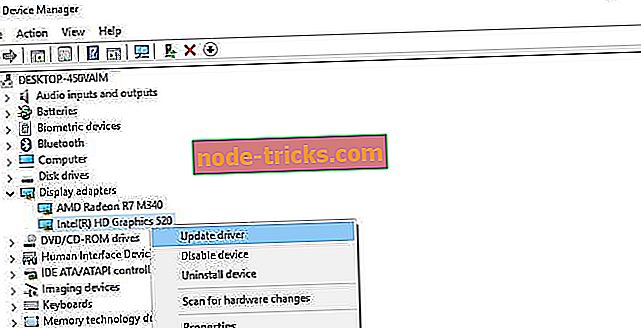
- Valitse Ohjain-välilehti> Päivitä ohjain.
Laite asentaa uusimmat näytönohjaimet ja kirkkauspainikkeen pitäisi olla täysin toimiva.
3. Poista laite
Lopuksi saattaa olla laitteisto-ongelma, ja suosittelemme laitteen purkamista. Katkaise vain pinta ja poista sovitin ja akku. Paina virtapainiketta noin 60 sekunnin ajan. Kiinnitä kaikki ja kytke Surface Pro 4 päälle. Tämän jälkeen ongelma on ratkaistava.
Jos käytät muita vianmääritysmenetelmiä tämän näytön kirkkauden säätöongelman korjaamiseen, voit luetella seuraavat vaiheet alla olevassa kommenttiosassa.

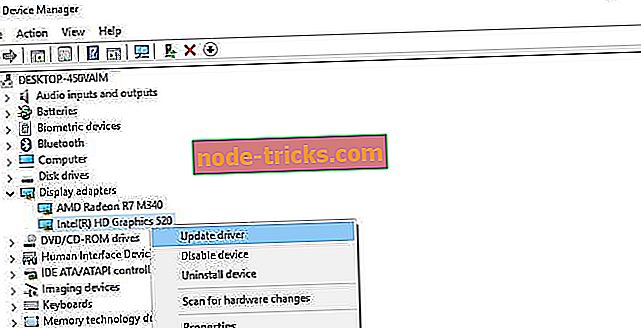

![Mmc.exe on estetty suojausvirheesi vuoksi Windows 10: ssä [Korjaa]](https://node-tricks.com/img/fix/428/mmc-exe-blocked-your-protection-error-windows-10.jpg)





